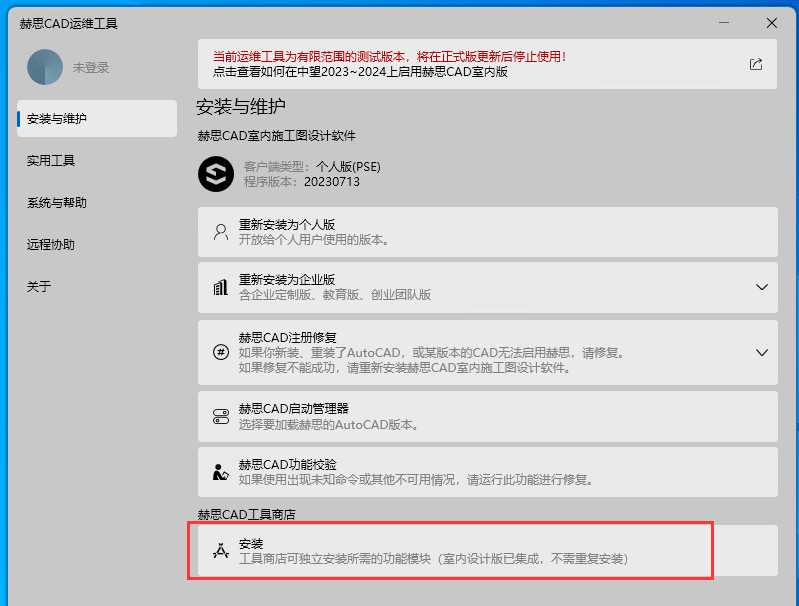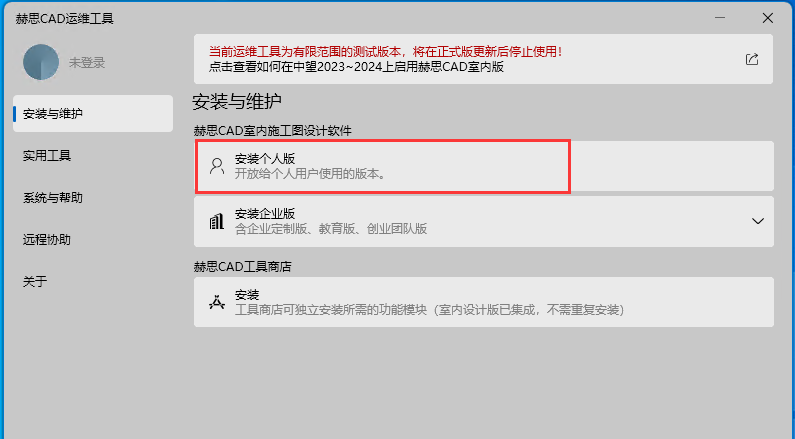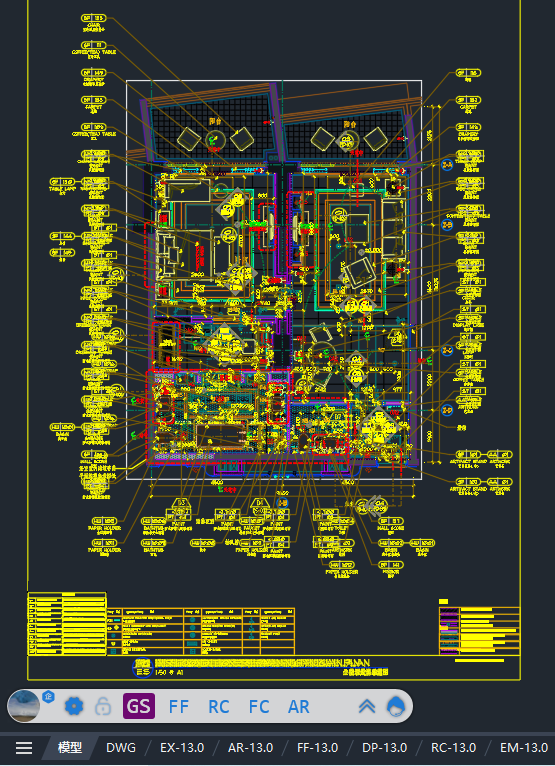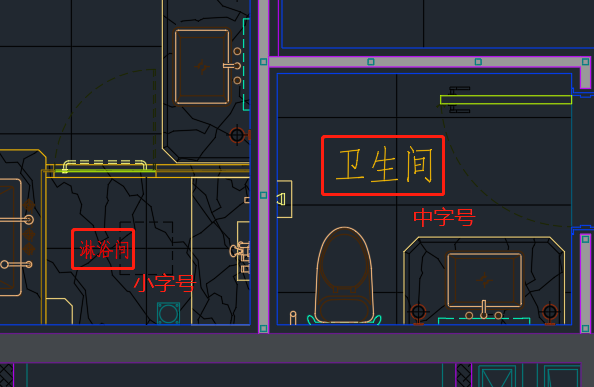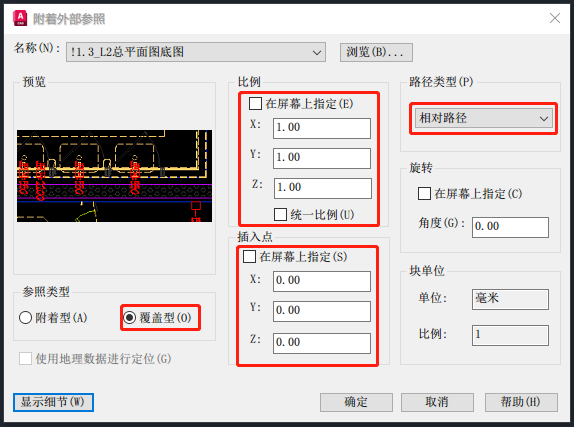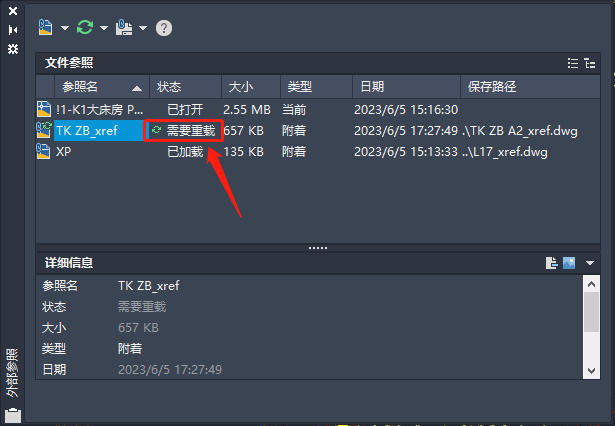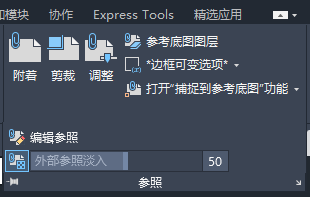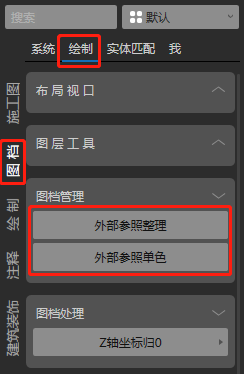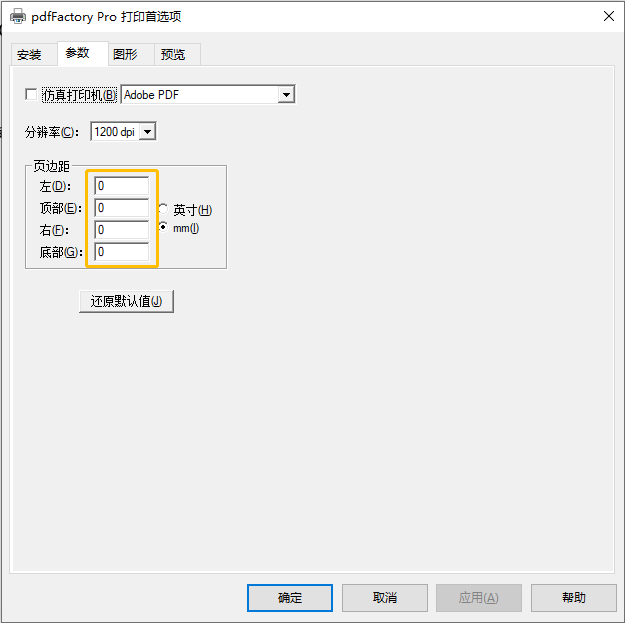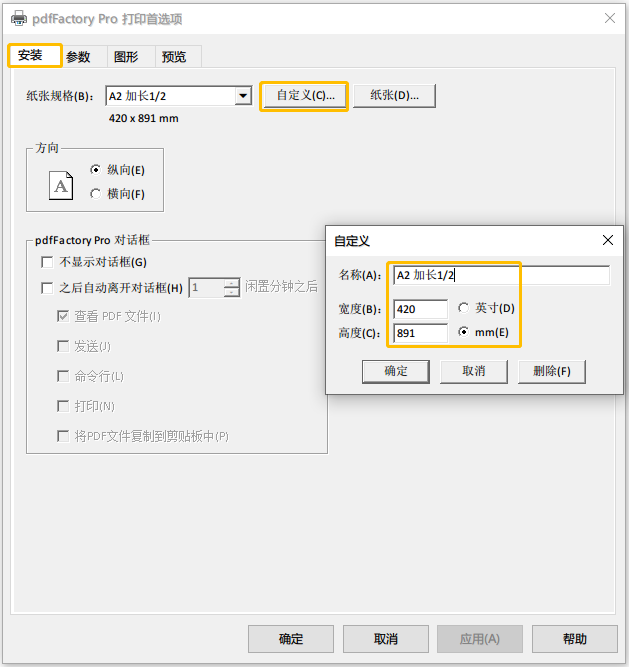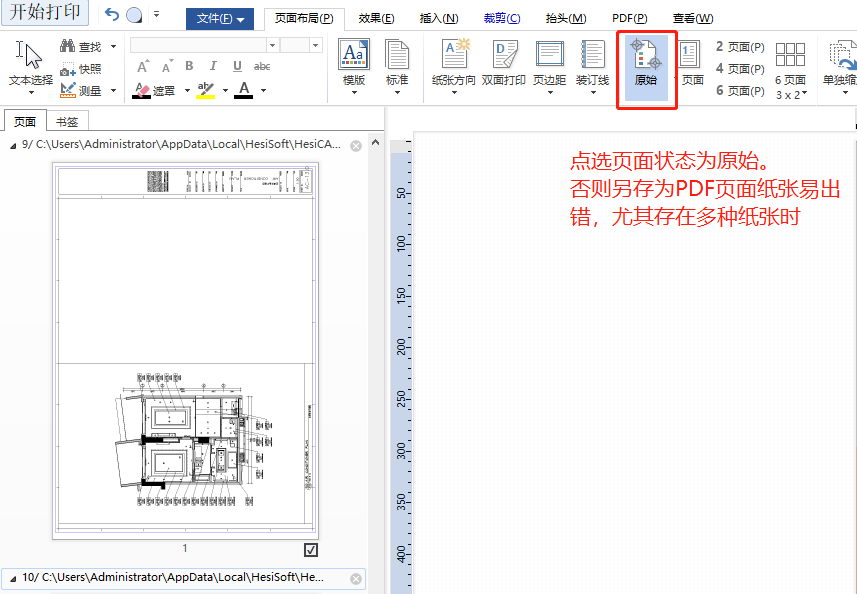了解赫思制图规范
室内装饰制图规范是为了确保我们的设计团队在绘制和提交室内装饰图纸时,能够遵循一致的标准和流程。这不仅可以提高设计质量和效率,还可以增强公司的专业形象和客户信任度。
我们制定赫思规范的原因是因为在过去多年的工作中,我们发现在没有严格规范的情况下,每个设计师都有自己的习惯和方式来绘制图纸,这可能导致图纸的格式、标注、比例等方面存在差异,从而给工作带来不必要的麻烦和错误。
因此,我们制定了赫思的室内装饰制图规范,其中包括了详细的绘图要求和标准,如图纸比例、标注要求、尺寸标准、线型样式等。这些规范将确保我们的图纸在任何情况下都能保持一致和准确,以满足客户和项目的要求。
这些规范通过赫思CAD状态栏--工具/导图模块内置,我们可以提高工作效率,减少错误和纠正工作的时间。研发逻辑详见:。
2024-11-28注释总原则:
文字:文字样式按照公司标准,文字大小按照出图比例绘制。通常主要空间标注中字号(标准字高:3.0mm、2.5mm),例:中庭、厨房、卫生间等;次要空间标注小字号(标准字高:1.8mm),例:烟道、水吧台、马桶等。
标注夹点&材料索引:保持齐一性,保持标注间距的统一&标注的逻辑性!!!!
平面注释原则:
建筑结构图:标注梁体的高度和宽度。(此图仅用于绘制天花、立面框架时参照,具体其它结构信息需查看相关结构图纸。)
新建墙体图&拆除墙体图:定型尺寸、再定位尺寸、双层&三层尺寸标注,忌讳重复标注。
地坪布置图:固定规格地砖&地板仅标注其中一组尺寸、另标注边角尺寸。
天花布置图:定型尺寸、定位尺寸。叠级吊顶若四周吊顶边相同仅标注一次即可。
灯具点位图:标注灯具与所照明关系的软装的定位尺寸。
机电布置图:视口内图层灰显。
家具布置图:索引标注方式(蝴蝶结形式居多)。
标注原则:一组标注的标注夹点在同一条直线上。固装立面图上只标注定形和定位尺寸,细节尺寸在节点图中再详细标注。标注间距:8、8、8......
索引原则:齐一性。
立面注释原则:
标注原则:一组标注的标注夹点在同一条直线上。固装立面图上只标注定形和定位尺寸,细节尺寸在节点图中再详细标注。
标注间距:8、8、8......
索引原则:齐一性,踢脚材料索引可在立面下方标注,5mm&10mm勾缝&镶嵌金属需要文字索引标注。
标高标注:若天花有两种以上高度,在只有一侧标高标注无法完全表达清楚的情况下,可左右两侧进行立面标高标注。
节点注释原则:
同平面、立面注释原则。通常通用节点在以往项目中查找,或使用赫思图库节点查找即可,少数特殊造型节点需单独绘制。
根据项目要求,通常需要标注出面层材料、基础材料及规格及结构材料及规格。如果编制了通用工艺做法表可不标注基础及结构材料及规格,只标注面层材料即可。
2024-11-28关于外部参照:
在大型工装项目中为了图纸绘制、修改及管理的简化,往往需要用到外部参照。这是在大型工装项目绘制中必须熟练掌握的基本技能。
参照路径:为了保持项目协同及传递时图形显示的完整,外部参照通常情况下使用相对路径。配合施工图文件夹架构使用。文件夹架构详见:。参照路径详见:关于设置参照图形的路径 | Autodesk。
参照类型:通常情况下使用覆盖型,因为当执行图纸电子传递参照绑定时如果有循环参照会导致绑定时出错,所以施工图中尽量避免使用附着型。详见:关于嵌套和覆盖参照的图形 | Autodesk。
具体设置:
卸载重载:如果需要临时不显示外部参照可使用卸载从当前文件中不显示外部参照,用心加快程序运行。重载可重新显示外部参照。详见:卸载或重载参考底图的步骤 | Autodesk。
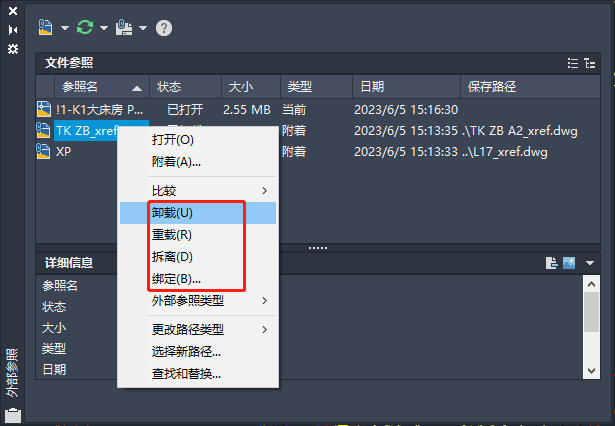
关于更新:当参照底图被更改了,状态栏会弹出提示更新参照,通常在状态栏点击更新或参照对话框中更新。详见:关于更新参照图形附件 | Autodesk。
绑定插入:在对外部参照图层、图块、文字样式、标注样式的前缀处理上有一些区别。绑定:附带图纸名前缀,插入:不会附带图纸名前缀。强烈推荐使用绑定方式绑定,避免使用插入方式绑定。详见:关于存档带有外部参照的图形(绑定) | Autodesk。
特殊命令:
控制参照图层上对象特性的显示:XREFOVERRIDE(系统变量) | Autodesk
将指定块的所有实例替换为外部参照: BLOCKTOXREF (Express Tool) | Autodesk
将当前图形与其他图形进行比较。 关于比较图形之间的差异 | Autodesk
备注:以上命令及系统变量较多,难以记忆及使用。常用参照命令基本可通过外部参照对话框及功能区(参照)调出。
关于赫思参照:
关于图纸排版:
关于图框:
布局套框:图框通常放置在布局,按图框打印纸张大小(A0、A1、A2、A3等,以及各加长图框),方便施工图图框信息的快速修改。
备注:通常简单业态项目属性(包含:项目名称、建设单位、图纸类型等)直接以单行文字/多行文字形式存储在图框中,复杂业态会利用图纸集管理项目图纸,将项目属性做成字段,新建项目时直接修改字段对应的值。
图框标准:图框通常作为批量打印时识别的图块,故图框制作时要求如下:
1. 图框中多行文字夹点不应超出图框线。
2. 图框中所有图元Z轴坐标归0。
3. 图框中字体依所在公司标准,通常图框文字为黑体。
4. 图框最外框包围线通常设置为:DEFPOINTS。
图框属性块:用于填写图名、图号、图纸比例、出图日期的属性块,若使用图纸集,会配合字段使用。
赫思打印(快捷命令:PP):
打印图框:依插入到dwg中图框的大小选择图纸尺寸。
打印比例:在布局选项卡上,通常以 1:1 比例进行打印。虚拟打印机1:1输出打印;实体打印机设置依图幅转换倍数输出打印。例:若虚拟打印图框A1,实体打印图框A3,则实体打印时自定义比例50%。同理:若虚拟打印图框A2,实体打印图框A3,则实体打印时自定义比例为70.7%。另加长图框请查阅相关图纸幅面尺寸规范,此处不赘述。
打印页边距:初次安装打印机一定要设置虚拟打印机和实体打印机页边距为0。
打印检查:颜色、打印比例、打印边距、PDF连续翻页检查相同内容是否跳动。(后续补充:PDF连续翻页检查标准。)
虚拟打印机:推荐结合pdfFactory虚拟打印机使用,减少PDF合并及排序的操作。
图框加长:如下图,设置虚拟打印机图框加长尺寸。其它打印机图框加长尺寸类似此打印机设置。
注意:如果企业电脑内装有加密软件可能导致此打印机无法使用,可选择使用priPrinter虚拟打印机。当选择priPrinter打印机时,注意页面纸张的设定。
PDF图纸合并:推荐使用Adobe的pdf软件。原则:pdf合并后上下翻页时相同内容位置应避免出现跳动,例:平面墙体、图框标签块等。